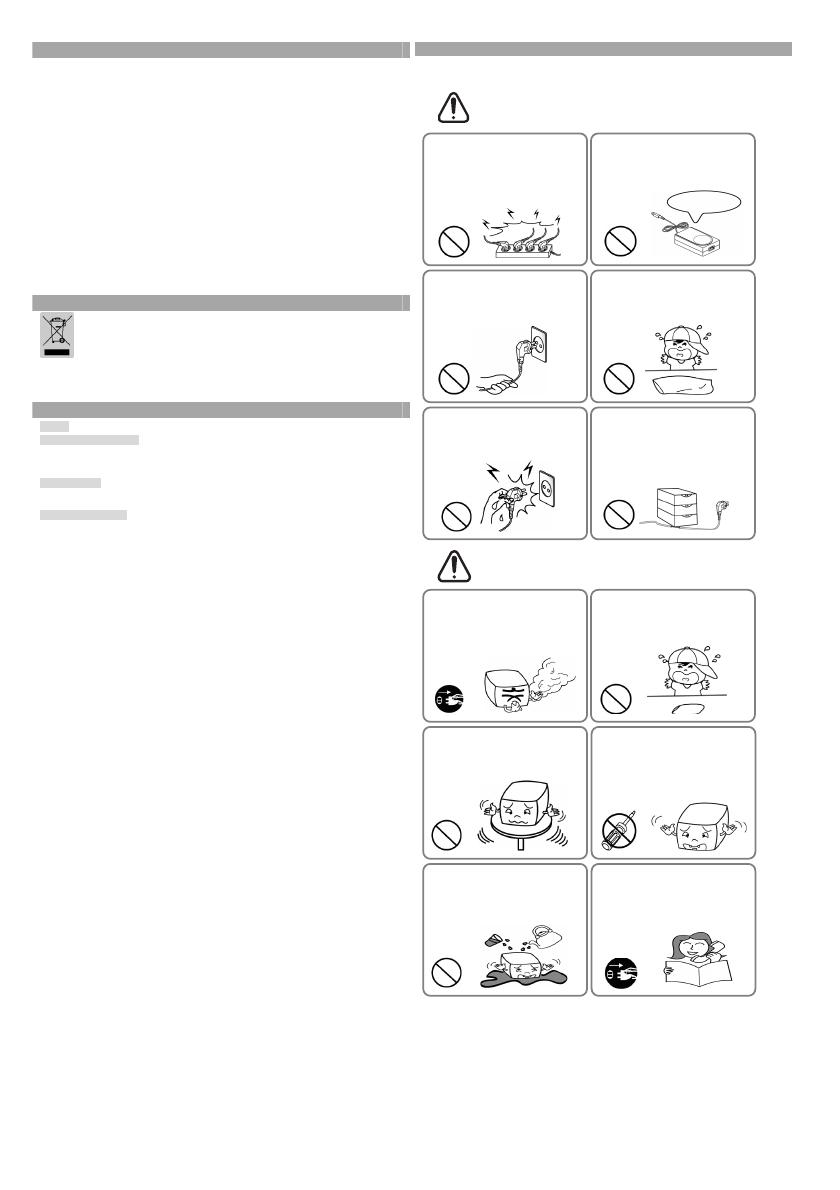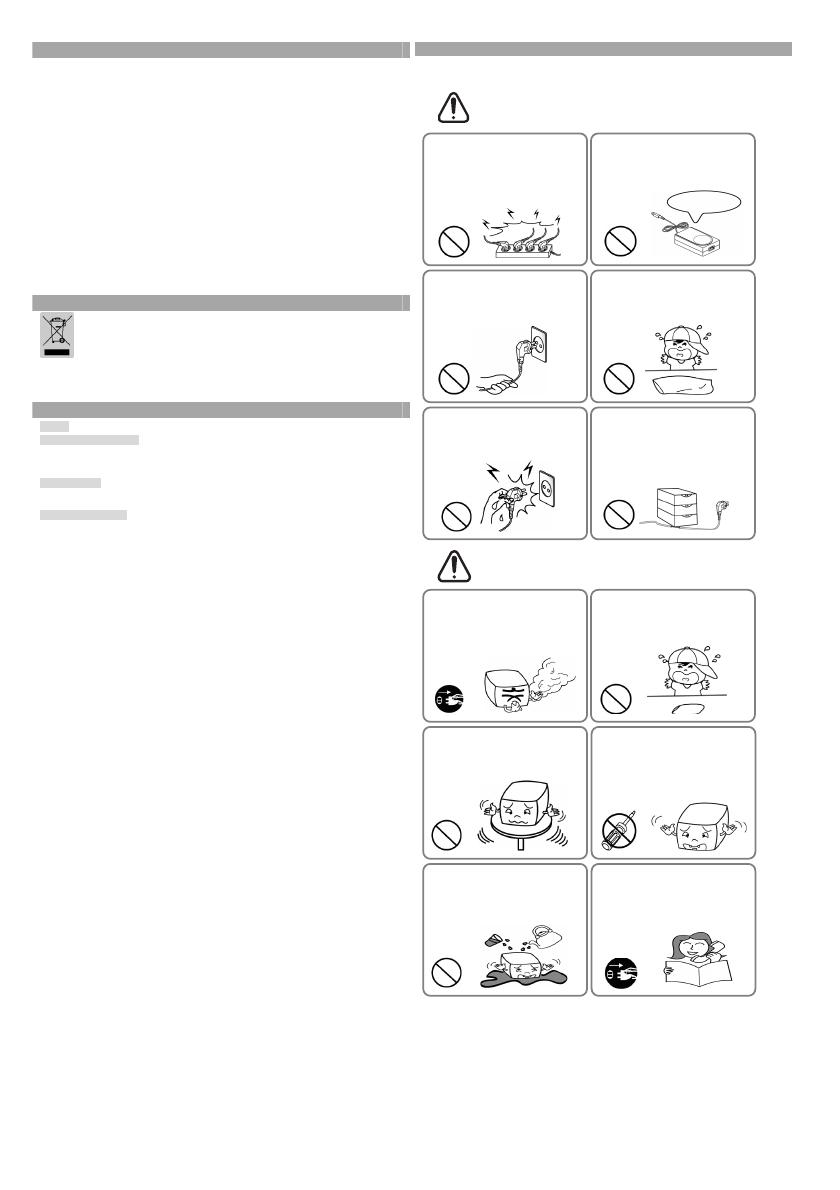
◈ Автотестирование
1. Убедитесь, что бумага заправлена правильно.
2. Нажмите кнопку «Feed» (Подача) и одновременно выключите питание принтера.
Начнется автодиагностика.
3. При автодиагностике на печать выводятся текущий статус принтера, в частности,
версия ПЗУ и настройки микропереключателей.
4. Выведите на печать текущий статус принтера и остановите печать после вывода
следующей фразы (при этом светодиод «Бумага» продолжает мигать
):
SELF-TEST PRINTING. (АВТОТЕСТИРОВАНИЕ ПЕЧАТИ.)
PLEASE PRESS THE FEED BUTTON. (НАЖМИТЕ КНОПКУ ПОДАЧА.)
5. Нажмите кнопку «Feed» (Подача» и печать продолжится. Выведите на печать
формы с печатаемыми символами.
6. Режим автотестирования завершится автоматически с обрезкой бумаги, после того
как будет выведена на печать фраза.
*** COMPLETED *** (*** ЗАВЕРШЕНО ***)
7. После завершения автодиагностики принтер автоматически возвращается в
нормальный режим.
※ Примечание
Автотестирование позволяет произвести диагностику работы принтера, в ходе которой
также полезно оценить качество печати, версию ПЗУ и настройки
микропереключателей.
◈ WEEE (Waste Electrical and Electric Equipment)
Этот знак указывает, что после срока нельзя бросать эти продукты как мусоры.
Чтобы хранить здоровье окружающей среды, отделить от другие домашнние
мусоры, перерабатывать, тогда можно снова использовать. Домашнему
потребителю обращать магазину, в котором купил продукты, или местной
администрации, чтобы узнать куда и где положить для перерабатывания этих
продутов.Деловому потребителю
обращать предприятию и подтверждать
усиловние контракт. Когда бросать, этим продуктам нельзя быть смешанным
с другими промышелнными мусорами.
☎ BIXOLON Co., Ltd.
● Сайт http://www.bixolon.com
● Головной офис в Корее
(Адрес) 7~8F, (Sampyeong-dong), 20, Pangyoyeok-ro241beon-gil,
Bundang-gu, Seongnam-si, Gyeonggi-do, 13494, Korea (ROK)
(Тел.) +82-31-218-5500
● Офис в США
(Адрес) BIXOLON America Inc., 3171 Fujita St, Torrance, CA 90505
(Тел.) +1-858 764 4580
● Отделение в Европе
(Адрес) BIXOLON Europe GmbH, Tiefenbroicher Weg, 35 40472 Дюссельдорф
(Тел. ) +49 (0)211 68 78 54 0
◈ Предостережения
Пользуясь данным устройством, чтобы избежать опасности и не причинить ущерб,
соблюдайте, пожалуйста, меры предосторожности.
Внимание
Несоблюдение следующих указаний может стать причиной серьезного
увечья или смерти.
Осторожно
Несоблюдение следующих указаний может стать причиной легкого телесного
повреждения или повреждения аппарата.
Не пытайтесь пользоваться неисправным
принтером. Это может привести к пожару или
поражению электротоком.
• Неисправный принтер выключите,
обесточьте и обратитесь в центр
технического обслуживания.
Не допускайте попадания внутрь
воды или посторонних предметов.
• Если это все же случилось, выключите
принтер, отключите его из розетки и
обратитесь в ремонтную мастерскую.
Пользуйтесь только принадлежностями,
одобренными изготовителем. Не пытайтесь
сами разбирать, ремонтировать или
модифицировать аппарат.
• Обратитесь для этого к дилеру.
• Не прикасайтесь к лезвие
автоматическим резаком.
Установите принтер на устойчивой
поверхности.
• Иначе он может упав, поломаться сам
или поранить вас.
Уберите влагопоглотитель
подальше от детей.
• они могут взять его в рот.
Заметив исходящий от принтера
странный дым, запах или шум,
отключите его вилку из розетки.
• Выключите принтер.
• Дождавшись прекращения дыма, позвоните в
ремонтную мастерскую.
Нельзя сильно перегибать сетевой
шнур, нельзя ставить на него
тяжелые предметы.
• Поврежденный электрошнур может
стать причиной пожара.
Во избежание поражения
электротоком, не беритесь за вилку
сетевого шнура мокрыми руками.
• опасность поражения электротоком.
Уберите полиэтиленовый упаковочный
пакет подальше от детей.
• Иначе ребенок может, играя, надеть
его на голову и задохнуться.
Вынимая вилку из розетки, не
тяните за шнур.
• Этим можно его повредить, что может
привести к возгоранию или к поломке
принтера.
Пользуйтесь только сетевым
адаптером, входящим в комплект
поставки.
• Пользоваться другими адаптерами
опасно.
Не подключайте несколько приборов
к одной многосекционной розетке.
• Это может вызвать перегрев и возгорание.
• Если вилка сетевого шнура мокрая или
запачкана, перед включением в розетку
вытрите ее.
• Если вилка не подходит к розетке, не
вставляйте ее.
• Пользуйтесь только стандартными
многосекционными розетками.
ЗАПРЕЩЕНО
ЗАПРЕЩЕНО
ЗАПРЕЩЕНО
ТОЛЬКО
ПЕРЕХОДНИК ИЗ
КОМПЛЕКТА
ЗАПРЕЩЕНО
РАЗБОРКА
ЗАПРЕЩЕНА
ЗАПРЕЩЕНО
ЗАПРЕ
ЕНО
ОТКЛЮЧИТЬ
ОТ СЕТИ
Принтер
Принтер
П
инте
ЗАПРЕЩЕНО
ЗАПРЕЩЕНО
ЗАПРЕЩЕНО
РЕМОНТ
ПРИНТЕРА
ОТКЛЮЧИТЬ
ОТ СЕТИ
Принтер